Documentation

RANCHecker & RANCHSync
Introduction
Nous avons développé plusieurs outils pour faciliter le processus de rendu sur notre ferme de calcul. Nous recommandons d’utiliser systématiquement la dernière version des outils afin d’optimiser la compatibilité et de réduire les risques de dysfonctionnements.
RANCHecker
RANCHecker permet de créer une archive unique de votre projet (scène + assets), qui sera ensuite téléchargée vers la ferme de rendu.
Chaque logiciel dispose de sa propre version de RANCHecker ainsi que d’une extension de fichier dédiée (.vux).
| Logiciel | Extension |
|---|---|
| 3DS Max * | .vu3 |
| Blender * | .vub |
| Cinema 4D * | .vuc |
| Houdini | .vuh |
| Maxwell | .vum |
| Maya * | .vua |
Pour l’installation et l’utilisation, consultez la documentation spécifique à chaque logiciel.
RANCHSync
RANCHSync est un outil polyvalent permettant de :
- Télécharger les résultats de rendu d’un projet (images, simulations, etc.) depuis le RANCH.
- Envoyer les archives générées par RANCHecker (selon la compatibilité du logiciel – voir tableau ci-dessus).
*selon le logiciel, voir le tableau
Clés API
Lors de la création de votre compte, une clé API est automatiquement générée pour lier RANCHSync à votre compte RANCH Computing.
Cette clé est disponible sur votre tableau de bord dans la section Paramètres > Téléchargement et transfert.
Gestion des clés API
Si plusieurs utilisateurs partagent un même compte ou si vous souhaitez donner un accès temporaire à un tiers, vous pouvez :
- Créer des clés API temporaires (avec date d’expiration).
- Révoquer une clé à tout moment.
- Définir des permissions pour chaque clé :
project.download→ Autorise le téléchargement des résultats de rendu (images, simulations, etc.).project.create→ Autorise la création et l’envoi de nouveaux projets vers la ferme.
Première utilisation
- Connectez votre compte en utilisant la clé API disponible dans vos paramètres :
- Copiez une clé existante ou générez-en une nouvelle.
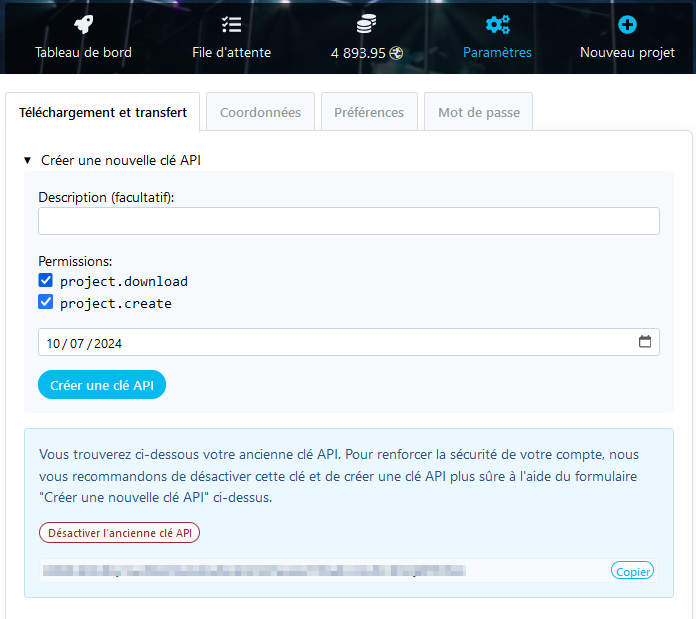
2. Sélectionnez le dossier de destination pour vos fichiers rendus.
- Chemin par défaut :
C:\Users\nomUtilisateur\RANCHSync_projects
Interface
Fenêtre Principale
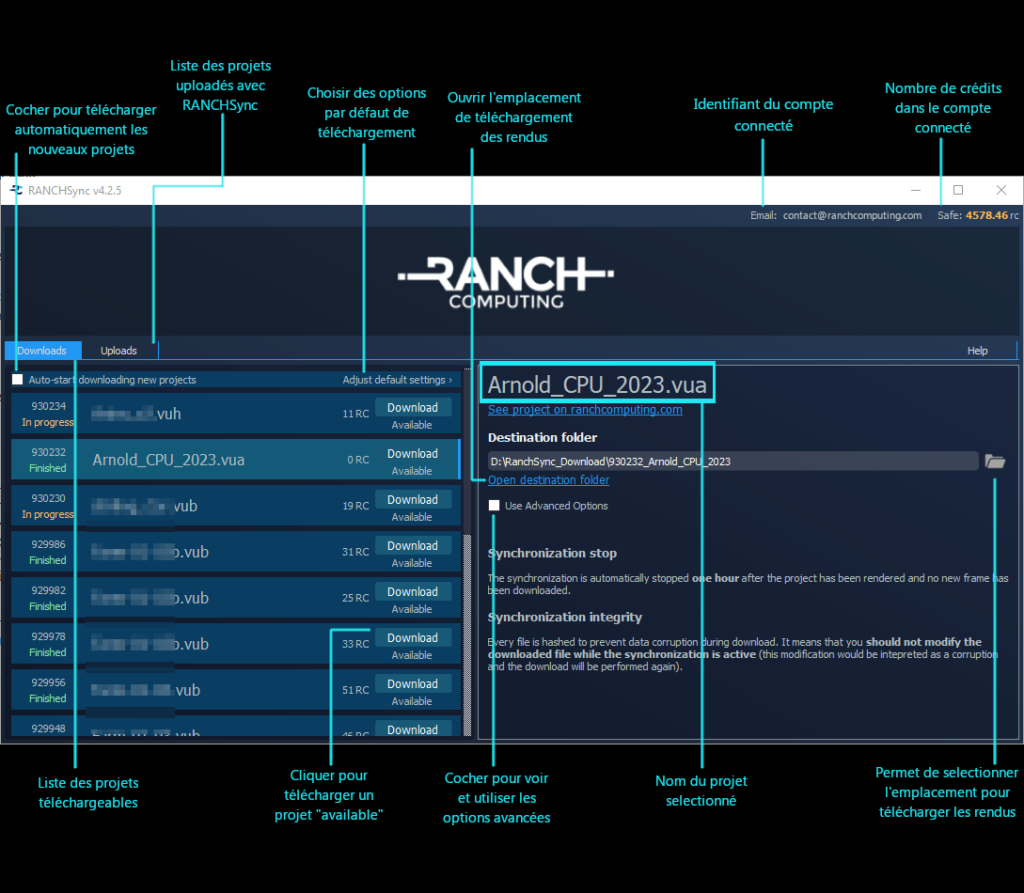
L’interface se compose de trois onglets : Téléchargement (Download), Envoi (Upload) et Aide (Help). Chaque onglet (sauf Aide) est divisé en deux sections :
- Volet gauche : Liste des projets associés au compte connecté.
- Volet droit : Options de téléchargement pour le projet sélectionné.
Icône Tray
Lorsque vous fermez la fenêtre principale, RANCHSync reste actif en arrière-plan et reste accessible via l’icône de la barre des tâches.
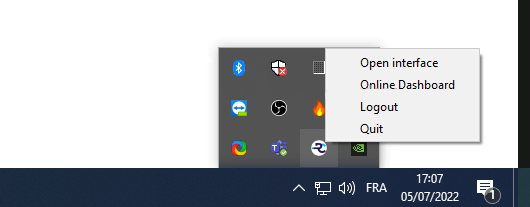
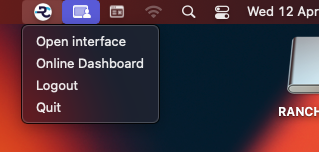
| Commande | Windows | Mac |
|---|---|---|
| Clic Gauche | Ouvrir l’interface principale | Ouvrir le Menu |
| Clic Droit | Ouvrir le menu | Ouvrir l’interface principale |
Open interface : Affiche la fenêtre principale.
Online Dashboard : Ouvre le navigateur par défaut sur votre dashboard RANCH.
Logout : Déconnecte la clé API actuelle (pour en utiliser une autre, par exemple).
Quit : Ferme complètement RANCHSync.
Communication de RANCHSync avec nos serveurs
RANCHSync fonctionne sans configuration particulière sur la plupart des machines. Cependant, si votre entreprise applique des restrictions de sécurité, assurez-vous que les éléments suivants sont autorisés :
| Protocole | Adresse | Port | Utilisation |
|---|---|---|---|
| HTTPS | download.ranchcomputing.com | 443 | Communication avec le serveur distant |
| HTTPS | ranchcomputing.com | 443 | Communication avec le serveur distant |
| TCP (local) | localhost | 7009 | Communication entre les RanchCheckers (Maya, C4D, 3ds Max) et RanchSync |
